Cómo usar los contactos de Google en lugar de los contactos de Samsung
Los teléfonos Samsung Galaxy vienen con muchas aplicaciones precargadas y algunas de ellas rara vez se usarán. Algunas de estas aplicaciones precargadas incluyen Teléfono, Mensajería, Contactos, Navegador Samsung y más. Sin embargo, algunos A los usuarios de teléfonos Samsung no les gustan las aplicaciones de Samsung. Prefieren las aplicaciones de Google a las de Samsung, especialmente cuando quieren que sus contactos se sincronicen y estén disponibles con la aplicación Contactos de Google. Este artículo le mostrará cómo usar Contactos de Google en lugar de Contactos de Samsung en teléfonos Samsung.
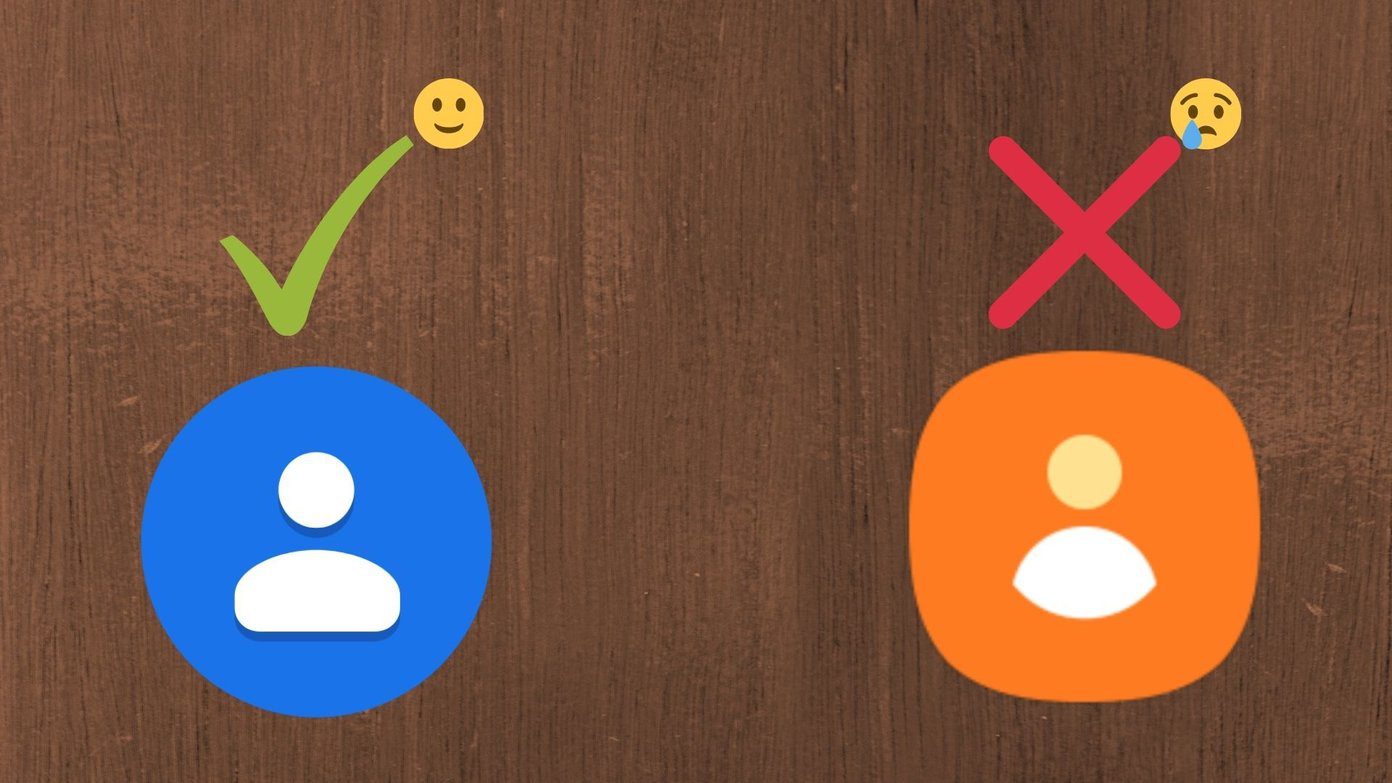
Esta publicación abordará dos dimensiones. Primero, cómo usar el servicio Google Contacts desde la aplicación Samsung Contacts. En segundo lugar, deshazte de la aplicación Contactos de Samsung por completo y haz un uso completo de la aplicación Contactos de Google en los teléfonos Samsung.
Vamos a comprobarlo en ambos sentidos.
Método 1: Cómo usar Google Contacts desde la aplicación Samsung Contacts
Si está satisfecho con la funcionalidad de la aplicación Contactos de Samsung, puede usar el servicio Contactos de Google de la aplicación Contactos de Samsung. Este aspecto explica cómo almacenar nuevos contactos en el servicio Google Contacts y mostrar solo Google Contacts en la aplicación Samsung Contacts. Y cómo sincronizar contactos con Google Contacts.
Cómo sincronizar contactos con contactos de Google
Primero, debe verificar cómo mover sus contactos Samsung existentes a Contactos de Google. Cubrimos esto en detalle en nuestro artículo separado. Para sincronizar contactos futuros con el servicio Contactos de Google, debe agregar una cuenta de Google a su teléfono Samsung y habilitar la sincronización de contactos en la configuración.
Para hacer esto, abra Configuración en su teléfono y vaya a Cuentas y copia de seguridad > Cuentas. Presiona Agregar cuenta. Y añade tu cuenta de Google. Si ya se agregó una cuenta de Google, toque su cuenta. También puede volver a la pantalla Cuentas y copias de seguridad > Cuentas. Toca tu cuenta de Google. Luego toque la cuenta de sincronización en ambas situaciones. Encienda la palanca junto a Contactos.
Lee También Cómo agrupar elementos en Presentaciones de Google en dispositivos móviles y PC
Cómo agrupar elementos en Presentaciones de Google en dispositivos móviles y PC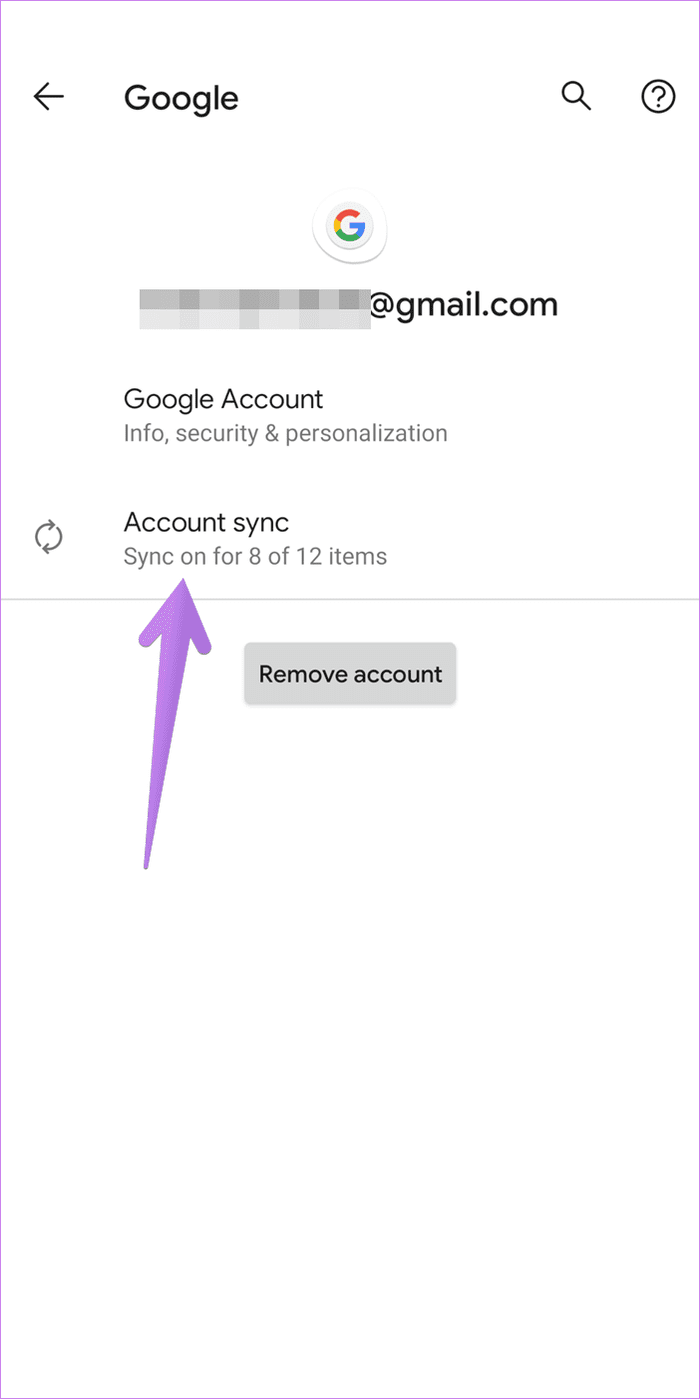
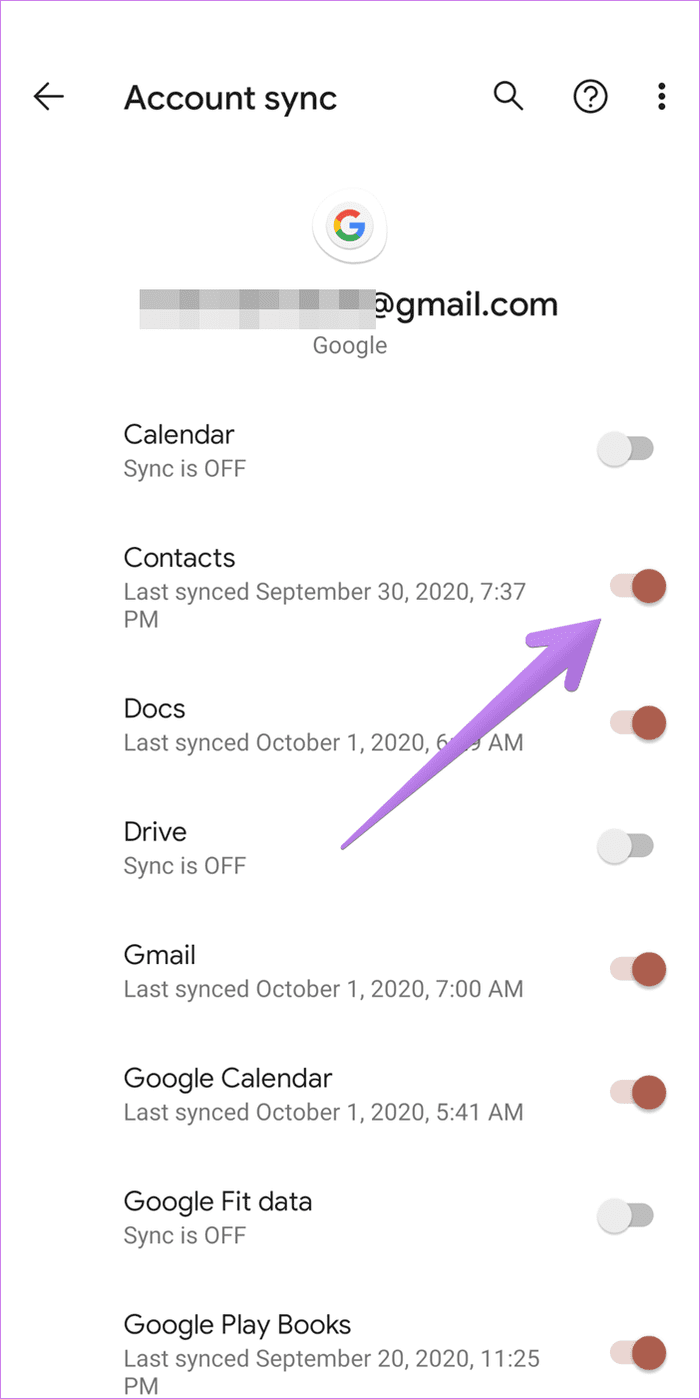
Espere unos minutos y todos sus contactos deberían sincronizarse con los contactos de Google. Puedes comprobarlos revisándolos en contactos.google.com.
También puede habilitar la sincronización en la aplicación Contactos de Samsung. Para hacer esto, siga estos pasos:
Paso 1: Abra la aplicación Contactos de Samsung y toque el icono de las tres barras. Seleccione Administrar contactos.
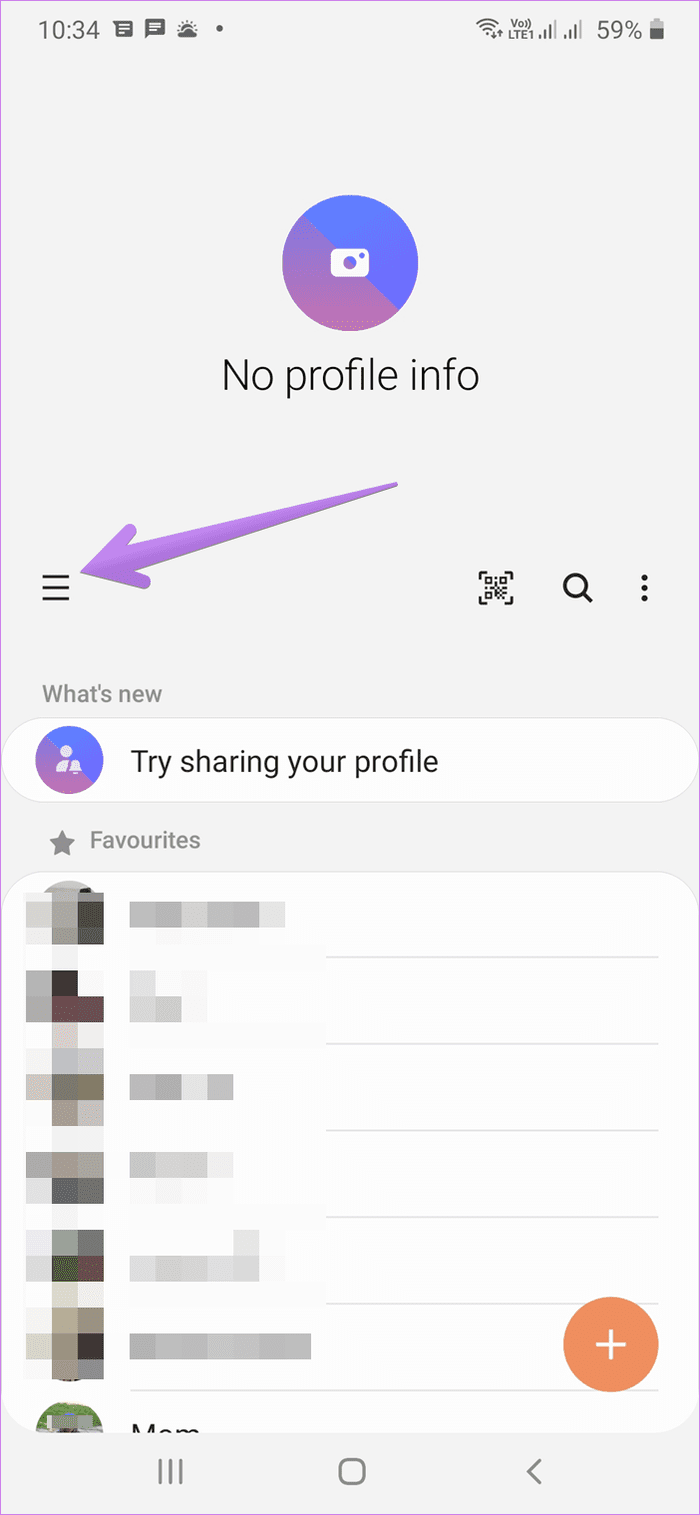
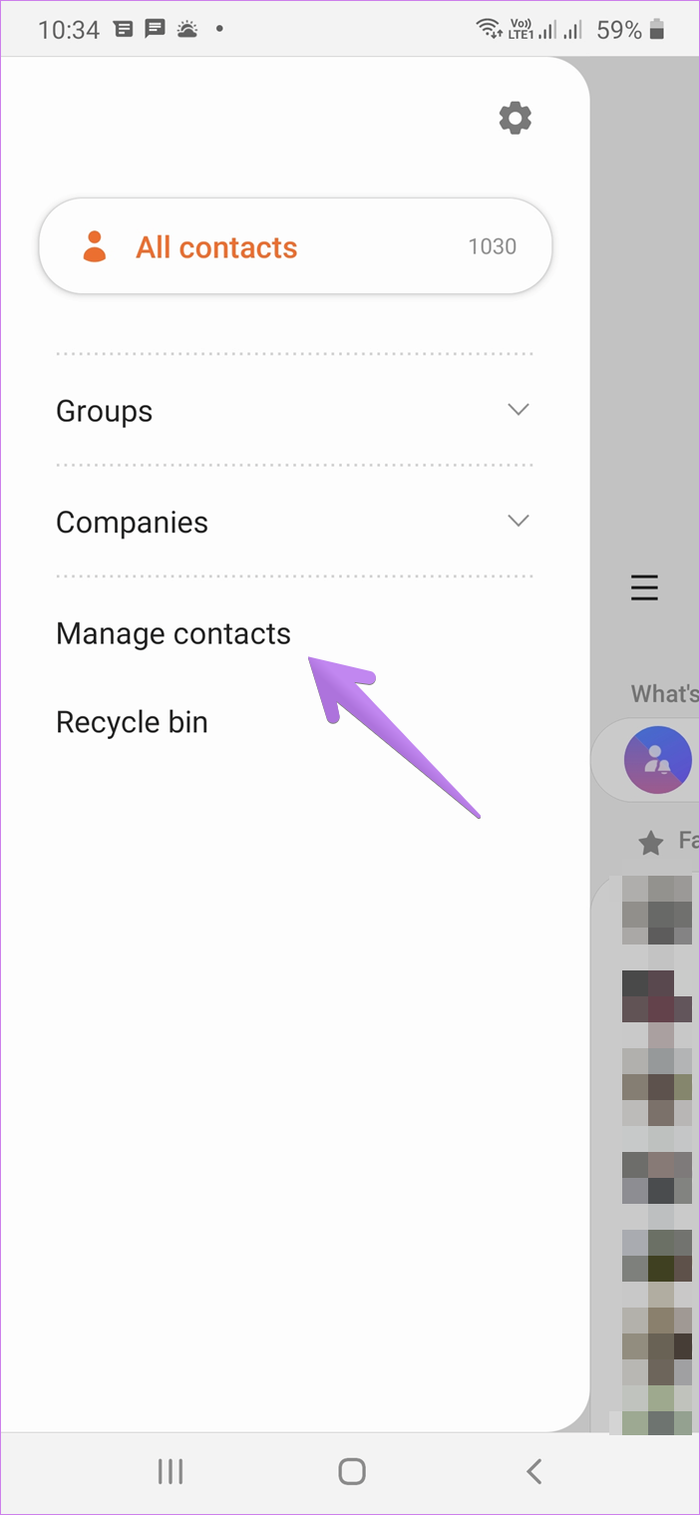
2do paso: Presiona Sincronizar contactos. Active el interruptor junto a su cuenta de Google y toque el botón Sincronizar.
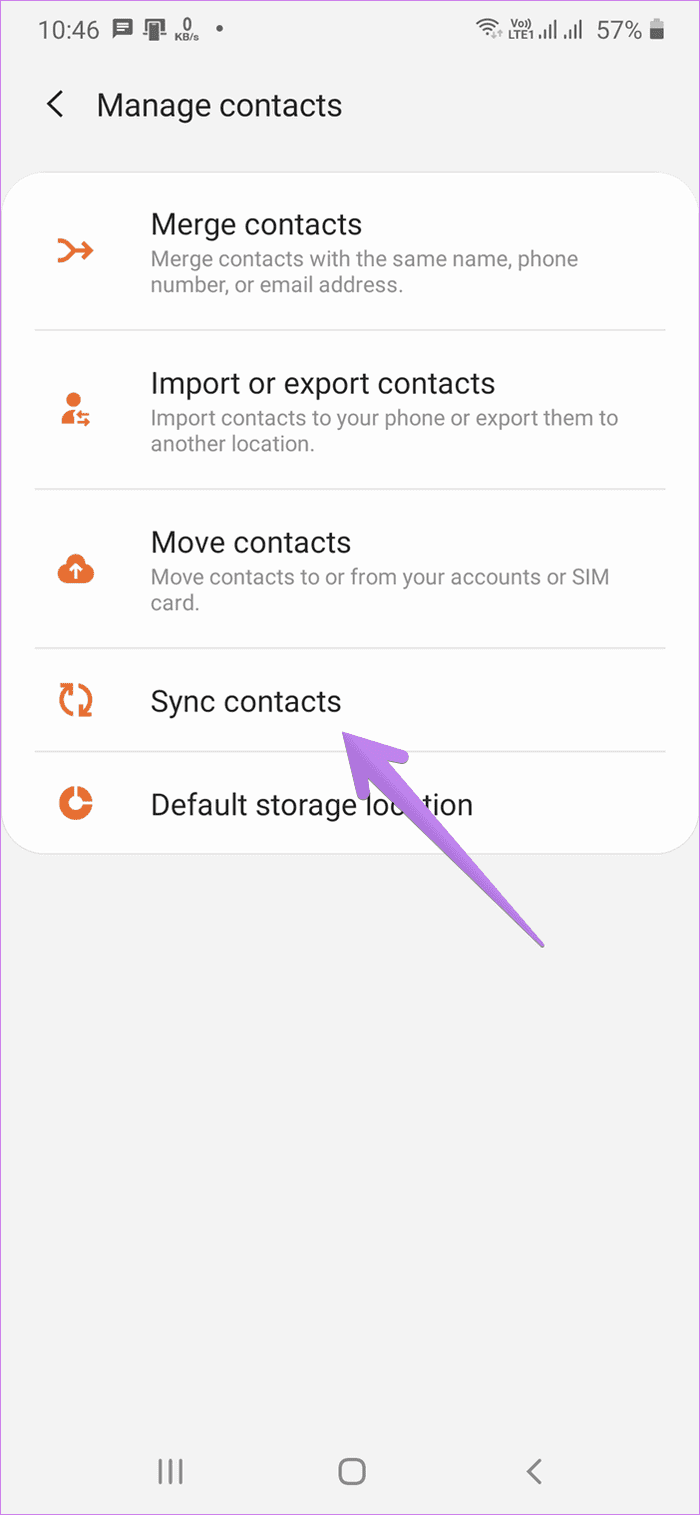
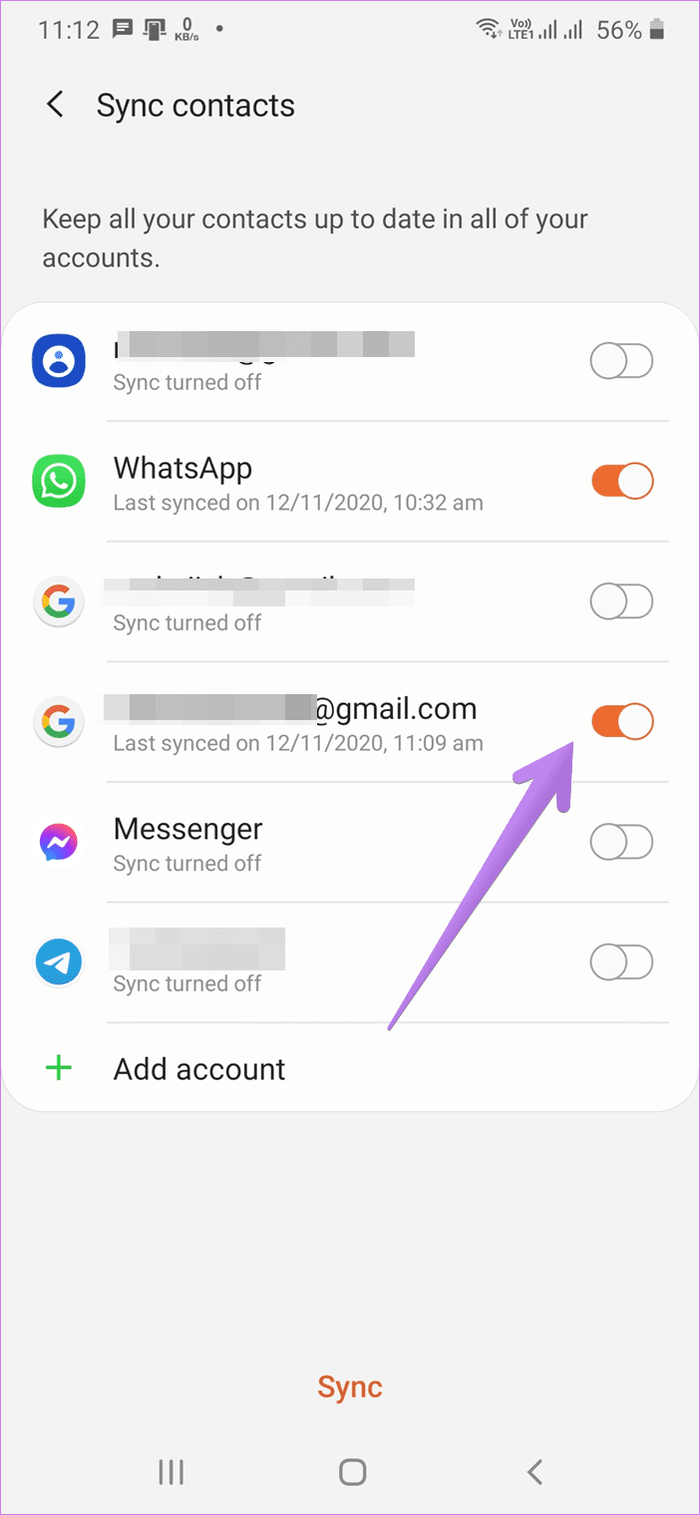
Cómo almacenar nuevos contactos en Google Contacts
Para hacer que Contactos de Google sea la ubicación de almacenamiento predeterminada para nuevos contactos, abra la aplicación Contactos de Samsung. Toque el icono de tres barras y seleccione Administrar contactos. Toca Ubicación de almacenamiento predeterminada. Elige tu cuenta de Google. A partir de ahora, cada vez que guarde un nuevo contacto, se guardará directamente en el servicio Contactos de Google.
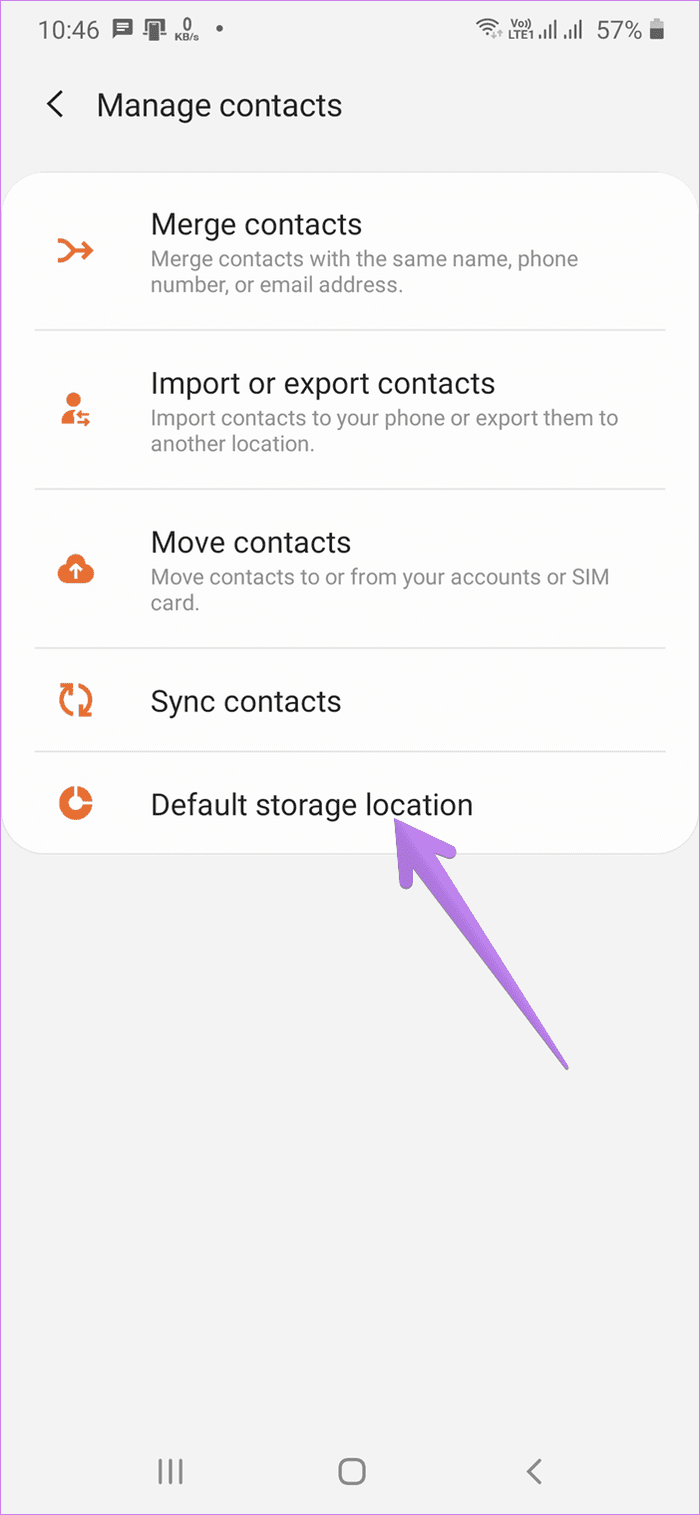
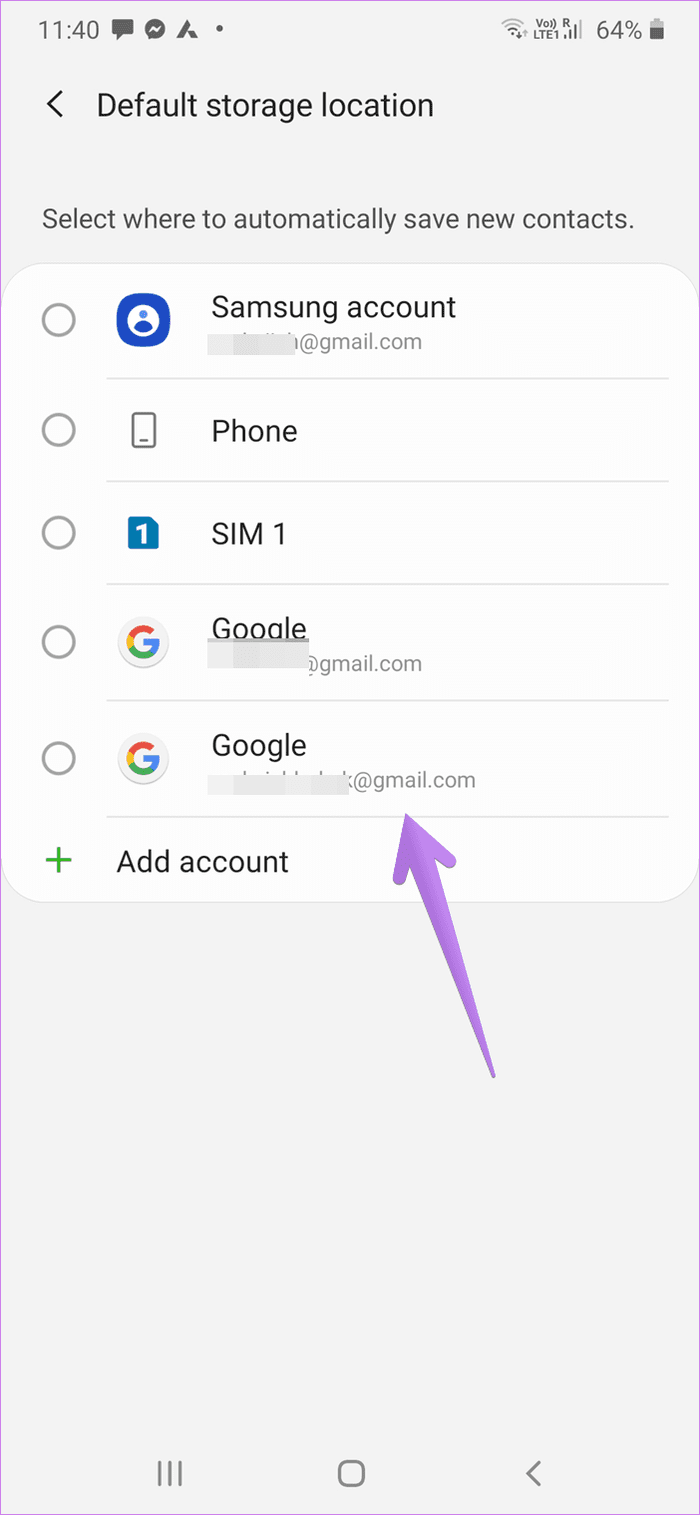
Consejo profesional: Aprende cómo hacer una copia de seguridad de los contactos de Android y iPhone en Google Drive.
Lee También Cómo ver notas de Apple en Android
Cómo ver notas de Apple en AndroidCómo ver los contactos de Google en la aplicación de contactos de Samsung
Después de transferir contactos a Contactos de Google y activar la ubicación de almacenamiento predeterminada, solo podrá ver Contactos de Google en la aplicación Contactos de Samsung.
Para esto, abra la aplicación Contactos de Samsung y toque la opción Todos los contactos en la parte superior. Toca el contacto de Google. Ahora, solo los contactos de Google serán visibles en la aplicación. Puede restaurarlo a Todos los contactos siguiendo los mismos pasos.
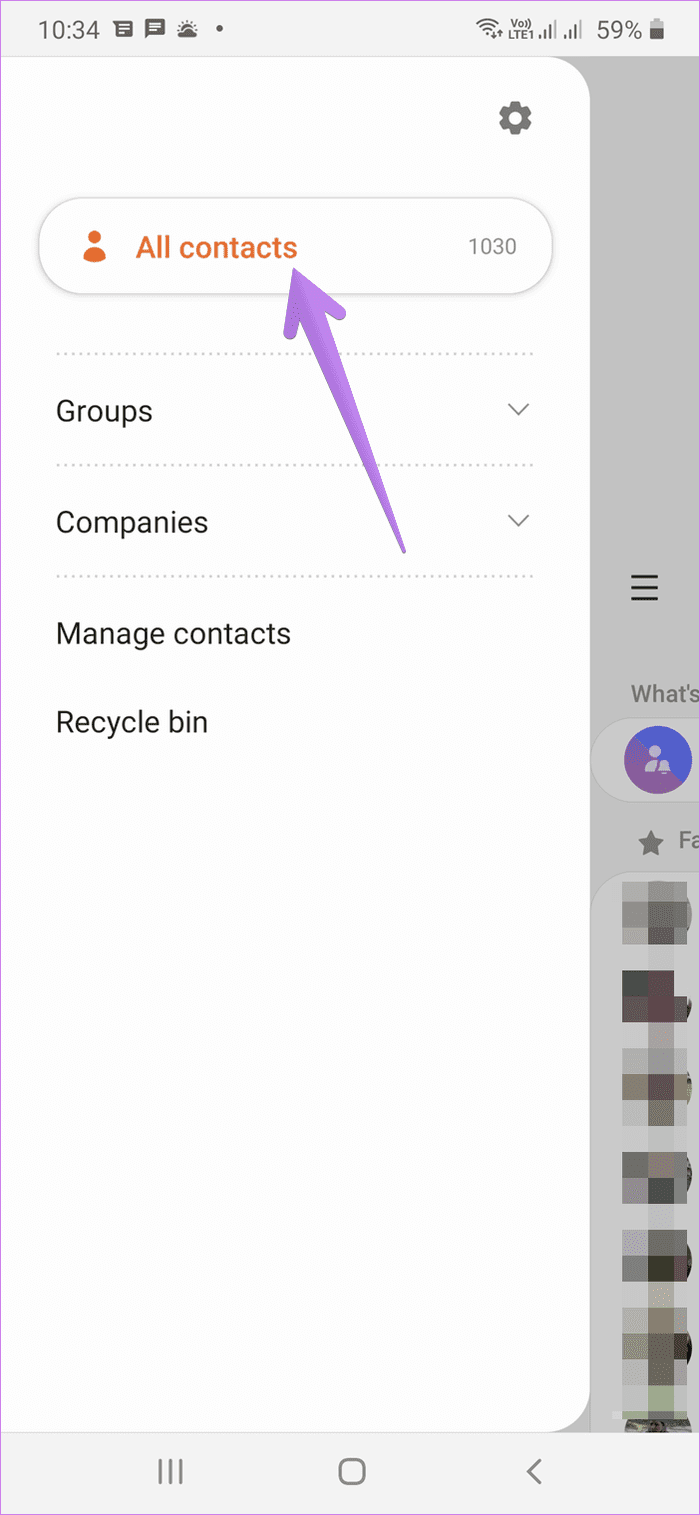
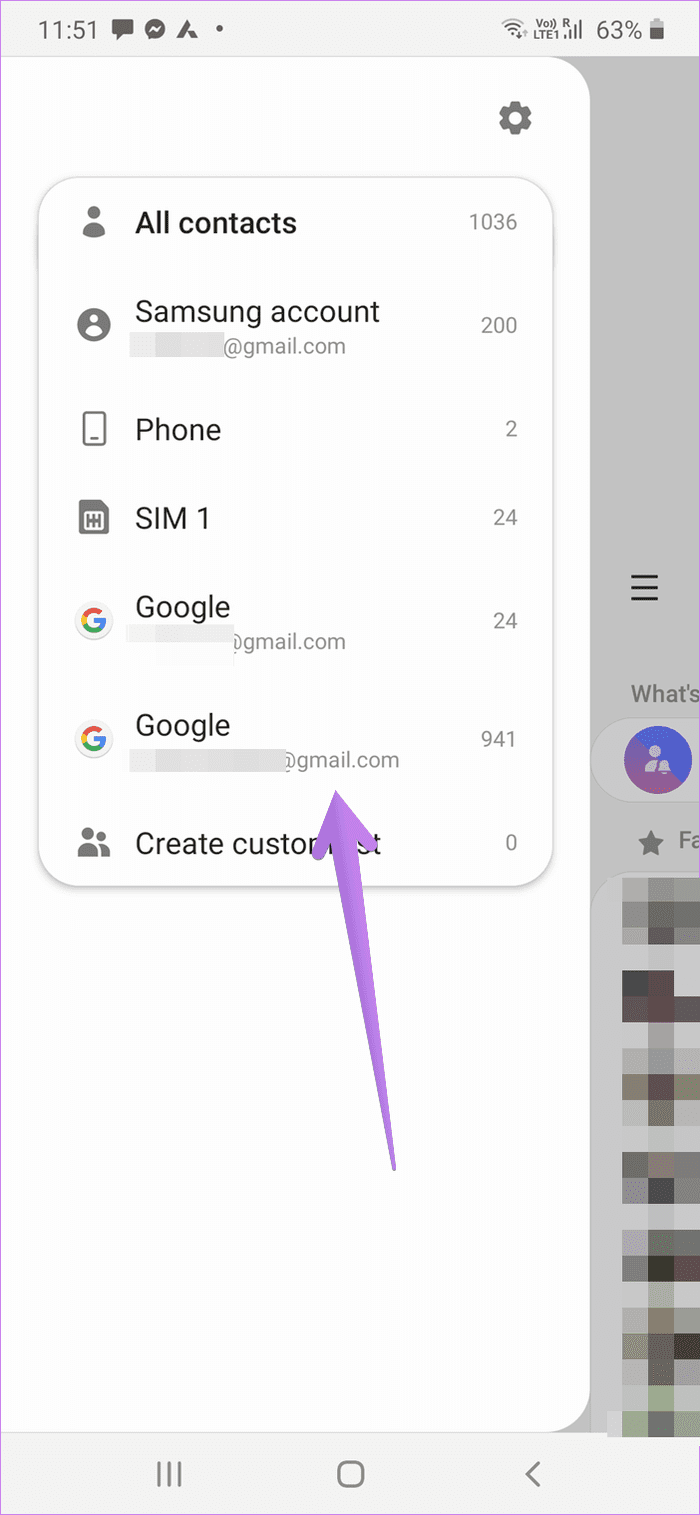
Método 2: Cómo configurar la aplicación de contactos de Google predeterminada en el teléfono Samsung
si vienes de instaló la aplicación Contactos de Google, abra la aplicación Teléfono Samsung. Ingrese un número para guardar y toque el ícono de tres puntos en la parte superior. Seleccione Agregar a contactos. Se le pedirá que elija la aplicación de contactos predeterminada. Toque el icono de la aplicación Contactos de Google y toque el botón Siempre.
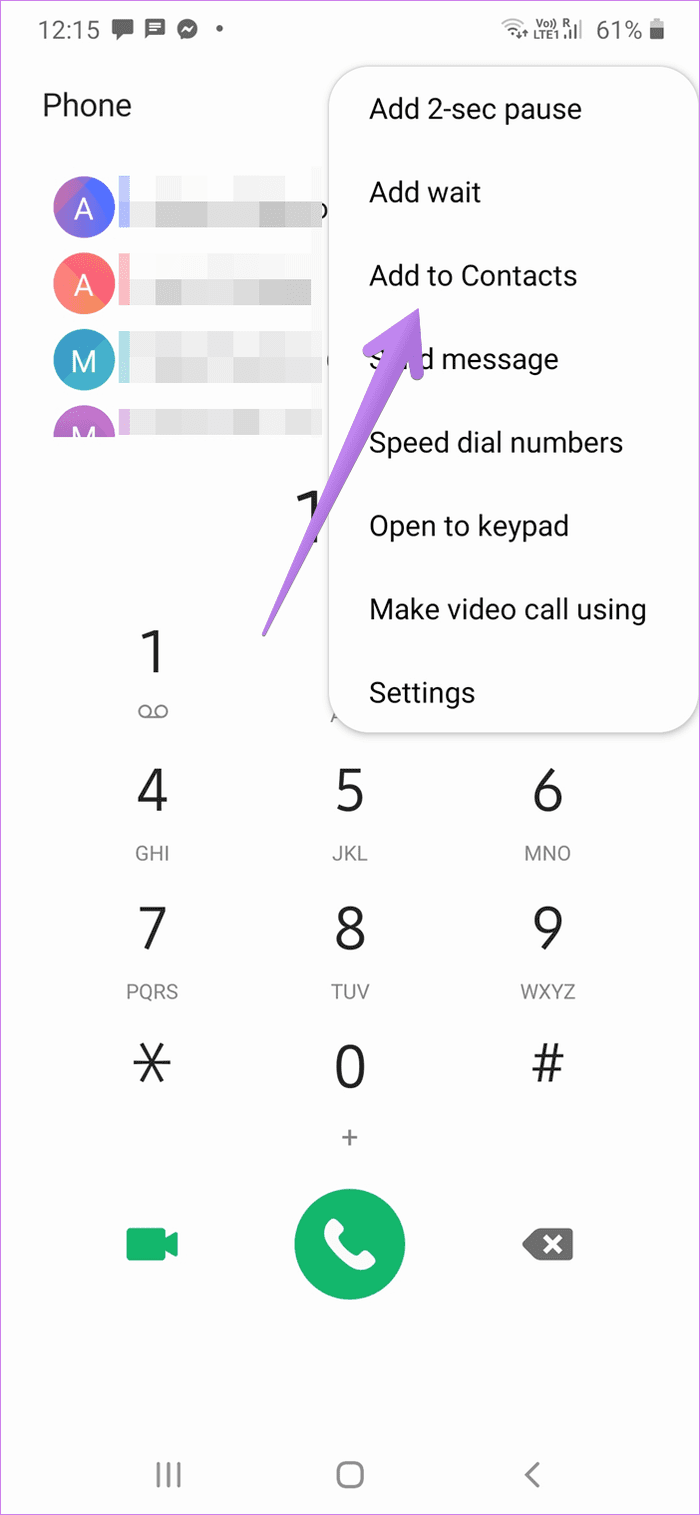

Si la aplicación Contactos de Samsung se abre de forma predeterminada al guardar los contactos, siga estos pasos para que la aplicación Contactos de Google sea la aplicación predeterminada.
Paso 1: Mantenga presionado el ícono de la aplicación Contactos de Samsung y toque Información de la aplicación. También puede ir a Configuración > Aplicaciones > Contactos.
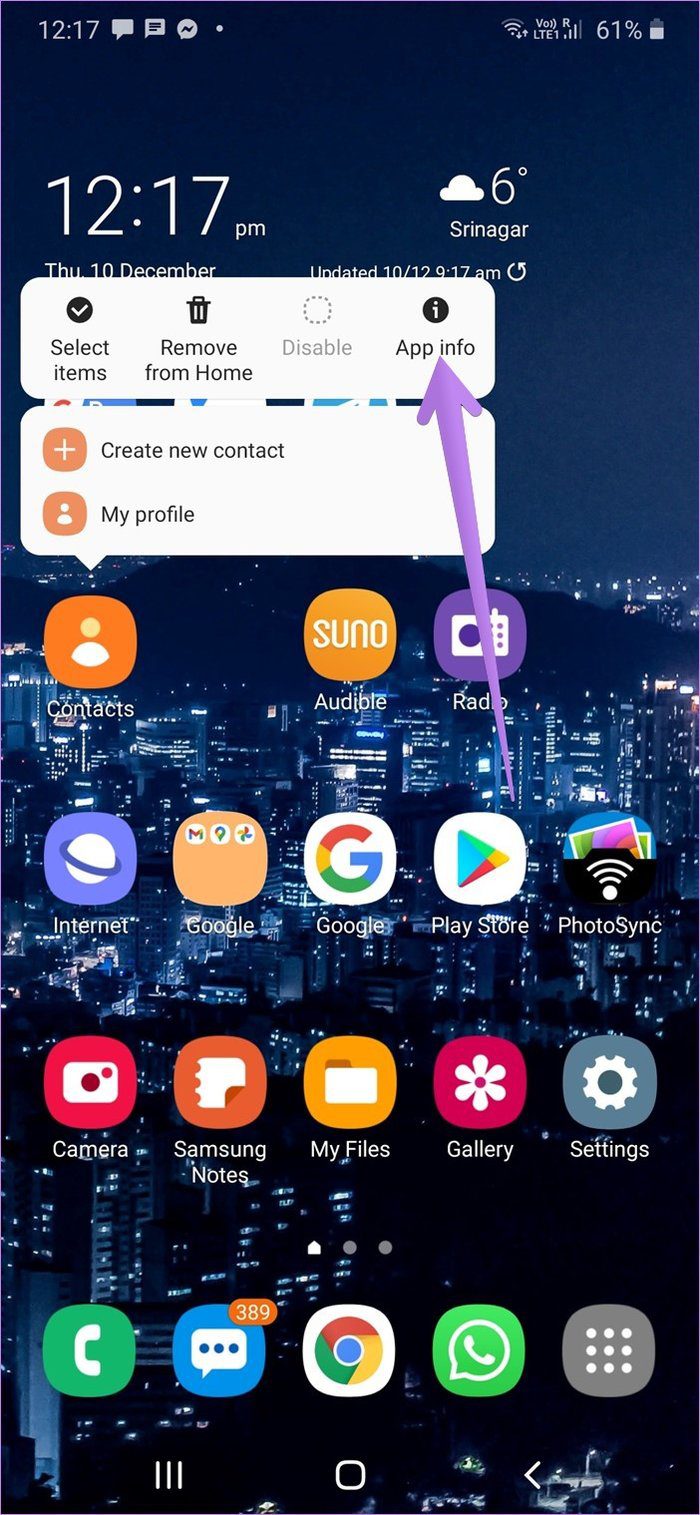
2do paso: toque Establecer como predeterminado. Pulse el botón Borrar valores predeterminados.
Lee También Las 3 formas principales de eliminar archivos antiguos de Windows Update de Windows 10 y Windows 11
Las 3 formas principales de eliminar archivos antiguos de Windows Update de Windows 10 y Windows 11
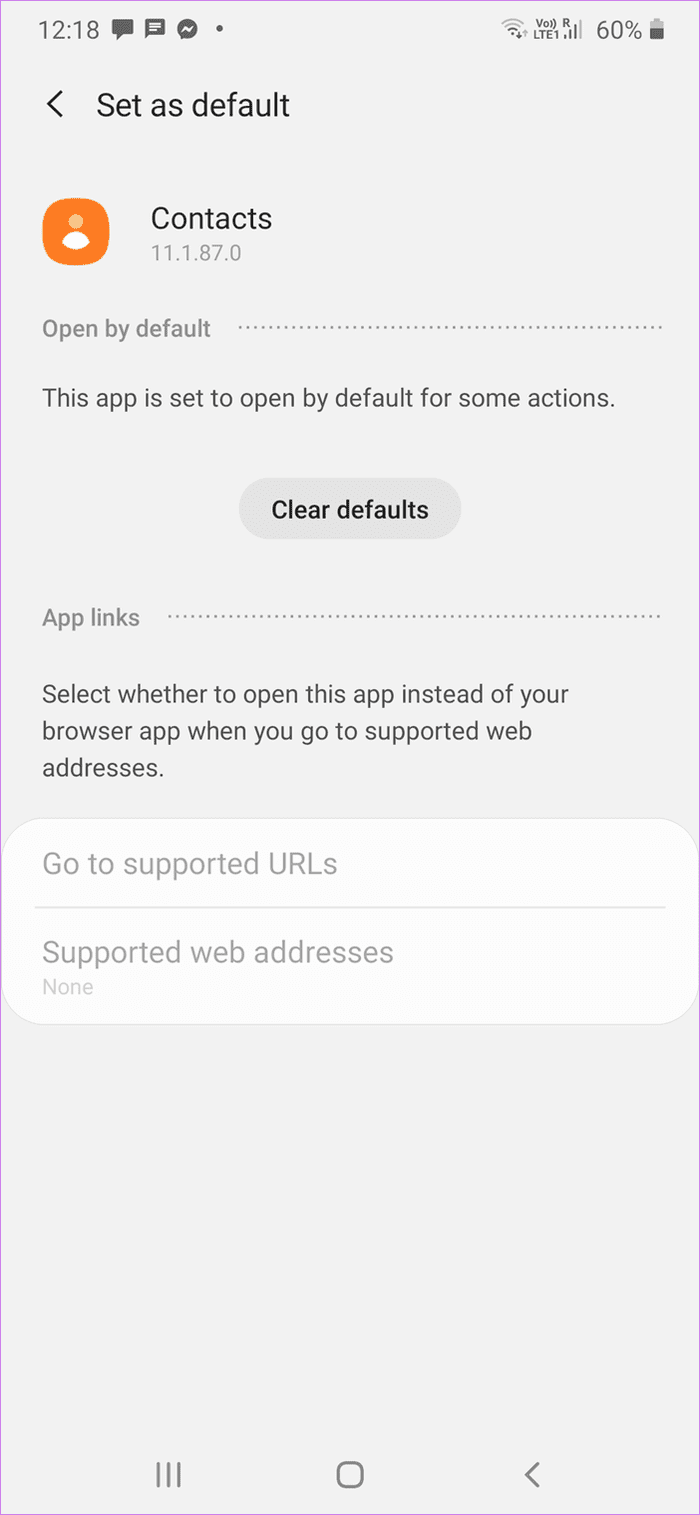
paso 3: Intente guardar un nuevo número usando la aplicación Teléfono. Cuando se le pida que elija una aplicación, seleccione Contactos de Google y toque el botón Siempre.

Ahora elimine la aplicación Contactos de Samsung de su pantalla de inicio y coloque la aplicación Contactos de Google en un lugar accesible para que pueda acceder a ella rápidamente. Si la sincronización está habilitada para los contactos de Google en la configuración del teléfono, la aplicación funcionará normalmente. Puede usarlo para guardar nuevos contactos y ver contactos existentes en la aplicación Contactos de Google.
También deberá elegir la cuenta predeterminada para los nuevos contactos de Google Contacts. Para hacer esto, abra la aplicación Contactos de Google y toque el ícono de tres barras. Seleccione Configuración en el cajón de navegación. Toque Cuenta predeterminada para nuevos contactos y elija la cuenta de Google requerida.
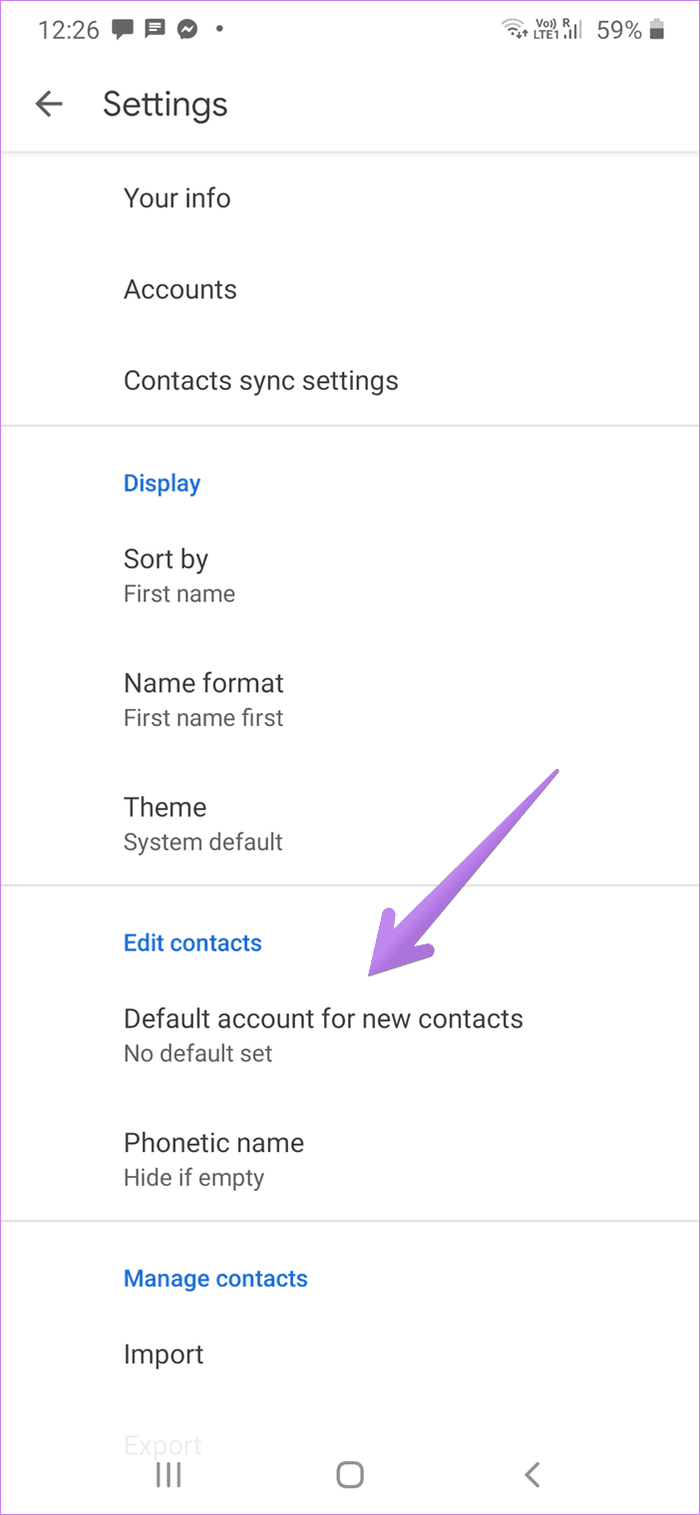
consejo profesional: aprenda 13 consejos y trucos útiles para la aplicación Samsung Phone.
Los contactos de Google no se sincronizan
Esperamos que los métodos anteriores le hayan ayudado a cambiar a Contactos de Google en su teléfono Samsung. Si la suerte no está de tu lado, es posible que tengas problemas de sincronización con los contactos de Google. Aprende cómo arreglar los contactos de Google que no se sincronizan en los teléfonos Samsung.
Próximo : Si prefiere usar la aplicación Google Contacts, consulte 13 consejos y trucos para que Google Contacts la use como un profesional en el siguiente enlace.
Lee También Cómo solucionar problemas de letras repetidas o espacios dobles en MacBook
Cómo solucionar problemas de letras repetidas o espacios dobles en MacBookSi quieres conocer otros artículos parecidos a Cómo usar los contactos de Google en lugar de los contactos de Samsung puedes visitar la categoría Informática.

TE PUEDE INTERESAR